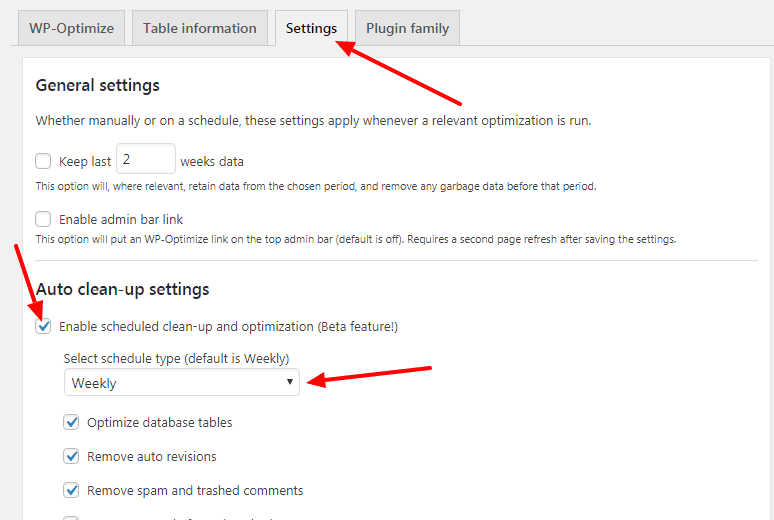Optimera WordPress-databas med WP-Optimize-plugin
Webbplatsens hastighet är den främsta faktorn för din framgång online. Naturligtvis kan webbplatsen med låg hastighet inte stå längre i dagens tävling.
När du startar din WordPress-webbplats, som tiden går mycket onödiga och oanvända data som lagras i databasen. Detta gör din databas stor och börjar kompromissa med din webbplatsprestanda. Denna föräldralösa data upptar många megabyte värdefullt utrymme.
Vi bör optimera vår databas en gång i taget vilket hjälper till att skydda databasen från föräldralösa data och förbättra webbplatsens prestanda.
I WordPress finns flera plugins tillgängliga som optimerar WordPress-databasen. Men vi rekommenderade att använda WP-Optimize. WP-Optimize-plugin ägs och underhålls av UpdraftPlus. Det här är samma team bakom det mest populära plugin-programmet för säkerhetskopiering av WordPress-databaser.
Kolla in vår artikel om hur du lagrar WordPress Backup till Dropbox automatiskt med UpdraftPlus.
Hur man använder WP-Optimize för att optimera WordPress-databas
För att komma igång, installera och aktivera WP-Optimize- plugin på din WordPress-webbplats.
När den väl är aktiverad hittar du den nya menyn "WP-Optimize" som läggs till på din instrumentpanel. Klicka på den här menyn så omdirigeras den till inställningssidan för ett plugin.
På denna inställningssida finns det flera alternativ. En användare kan välja ett eller flera alternativ och köra optimeringsprocessen. Allt du behöver göra är att välja önskade alternativ och klicka på knappen "Kör alla valda optimeringar".
WP-Optimize-tillägget låter oss också hålla den här optimeringsprocessen automatisk. Om du vill aktivera automatisk tjänst går du till Inställningar-> Inställningar för automatisk rengöring och aktiverar den.
Inaktivera kommentarer med WP-Optimize
Om du vill inaktivera kommentarer för alla dina tidigare publicerade inlägg, så ger WP-Optimize en inställning för att inaktivera dessa kommentarer. På det sättet kommer dina besökare inte att se kommentarformulär längre i dina tidigare publicerade inlägg.
Gå till fliken Inställningar så ser du 2 knappar Aktivera och Inaktivera under Kommentarer. Dessutom kan du inaktivera Trackback också från den här inställningsfliken.